ഈ ഉദാഹരണത്തിൽ, ലിങ്കുകളും അറേകളും ഉപയോഗിച്ച് പ്രവർത്തിക്കുന്നതിനുള്ള Excel ഫംഗ്ഷനുകളെക്കുറിച്ച് നിങ്ങൾ എല്ലാം പഠിക്കും VPR, ജിപിആർ, കൂടുതൽ തുറന്നുകാട്ടപ്പെട്ടു, INDEX и തിരഞ്ഞെടുക്കൽ.
VPR
ഫംഗ്ഷൻ VPR (VLOOKUP) പട്ടികയുടെ ഇടതുവശത്തെ കോളത്തിൽ മൂല്യം നോക്കുകയും അതേ വരിയിലെ നിർദ്ദിഷ്ട കോളത്തിലെ സെല്ലിന്റെ മൂല്യം നൽകുകയും ചെയ്യുന്നു.
- ഒരു ഫംഗ്ഷൻ ചേർക്കുന്നു VPR:
=ВПР(A2;$E$4:$G$7;3;ЛОЖЬ)=VLOOKUP(A2,$E$4:$G$7,3,FALSE)വിശദീകരണം:
- ഫംഗ്ഷൻ VPR ഒരു മൂല്യം തിരയുന്നു ID (104) ശ്രേണിയുടെ ഇടതുവശത്തെ കോളത്തിൽ $E$4:$G$7 അതേ വരിയുടെ മൂന്നാം നിരയിൽ നിന്ന് മൂല്യം നൽകുന്നു (ഫംഗ്ഷന്റെ മൂന്നാമത്തെ ആർഗ്യുമെന്റ് 3 ആയതിനാൽ).
- ഫംഗ്ഷന്റെ നാലാമത്തെ വാദം ഇതാണ് കള്ളം പറയുന്നു (FALSE) - ഒന്നുകിൽ കൃത്യമായ പൊരുത്തം കണ്ടെത്തും അല്ലെങ്കിൽ ഒരു പിശക് സന്ദേശം പ്രദർശിപ്പിക്കും എന്നാണ് ഇതിനർത്ഥം # N / A (#N/A).
- ഫംഗ്ഷൻ പകർത്താൻ മൗസ് വലിച്ചിടുക VPR സെല്ലിൽ നിന്ന് B2 കളത്തിലേക്ക് കോളം താഴേക്ക് B11.
 വിശദീകരണം: നമ്മൾ ഒരു ഫംഗ്ഷൻ പകർത്തുമ്പോൾ VPR താഴേക്ക്, സമ്പൂർണ്ണ ലിങ്ക് $E$4:$G$7 മാറ്റമില്ലാതെ തുടരുന്നു, അതേസമയം ആപേക്ഷിക റഫറൻസ് A2 മാറുന്നു A3, A4, A5 ഇത്യാദി.
വിശദീകരണം: നമ്മൾ ഒരു ഫംഗ്ഷൻ പകർത്തുമ്പോൾ VPR താഴേക്ക്, സമ്പൂർണ്ണ ലിങ്ക് $E$4:$G$7 മാറ്റമില്ലാതെ തുടരുന്നു, അതേസമയം ആപേക്ഷിക റഫറൻസ് A2 മാറുന്നു A3, A4, A5 ഇത്യാദി.
ജിപിആർ
പ്രവർത്തനം സമാനമായ രീതിയിൽ പ്രവർത്തിക്കുന്നു. ജിപിആർ (HLOOKUP):
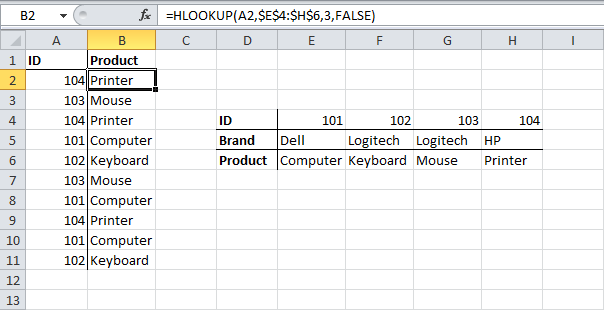
കൂടുതൽ തുറന്നുകാട്ടപ്പെട്ടു
ഫംഗ്ഷൻ കൂടുതൽ തുറന്നുകാട്ടപ്പെട്ടു (MATCH) തന്നിരിക്കുന്ന ശ്രേണിയിൽ തിരഞ്ഞ മൂല്യത്തിന്റെ സ്ഥാനം നൽകുന്നു:
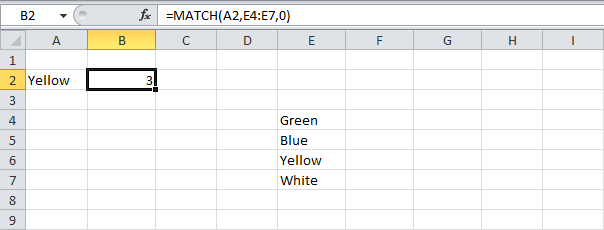
വിശദീകരണം:
- വാക്ക് മഞ്ഞ ശ്രേണിയിൽ മൂന്നാം സ്ഥാനത്താണ് E4:E7.
- മൂന്നാമത്തെ ഫംഗ്ഷൻ ആർഗ്യുമെന്റ് ഓപ്ഷണൽ ആണ്. ഈ ആർഗ്യുമെന്റിന് നിങ്ങൾ ഒരു മൂല്യം നൽകിയാൽ 0 (പൂജ്യം), തുടർന്ന് ഫംഗ്ഷൻ തിരഞ്ഞ മൂല്യവുമായി (A2) കൃത്യമായി പൊരുത്തപ്പെടുന്ന മൂലകത്തിന്റെ സ്ഥാനം നൽകും. കൃത്യമായ പൊരുത്തം കണ്ടെത്തിയില്ലെങ്കിൽ, ഫംഗ്ഷൻ ഒരു പിശക് നൽകും. # N / A (#N/A).
INDEX
ഫംഗ്ഷൻ INDEX (INDEX) ഒരു ദ്വിമാന അല്ലെങ്കിൽ ഏകമാന ശ്രേണിയിൽ നിന്ന് നൽകിയിരിക്കുന്ന മൂല്യം നൽകുന്നു.
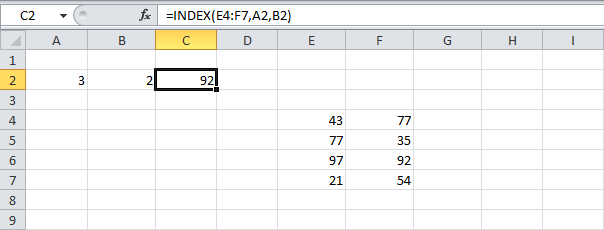
വിശദീകരണം: അർത്ഥം 92 വരിയുടെ കവലയിലാണ് 3 കോളവും 2 പരിധിയിൽ E4:F7.
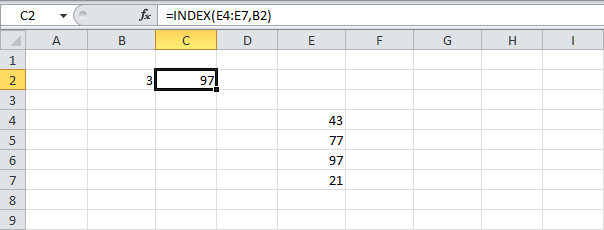
വിശദീകരണം: അർത്ഥം 97 സ്ഥിതിചെയ്യുന്നു 3 പരിധിയിൽ സ്ഥാപിക്കുക E4:E7.
തിരഞ്ഞെടുക്കൽ
ഫംഗ്ഷൻ തിരഞ്ഞെടുക്കൽ (തിരഞ്ഞെടുക്കുക) നൽകിയിരിക്കുന്ന സ്ഥാന നമ്പറിലുള്ള ലിസ്റ്റിൽ നിന്ന് ഒരു മൂല്യം തിരഞ്ഞെടുക്കുന്നു.
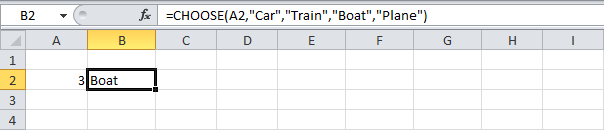
വിശദീകരണം: വാക്ക് ബോട്ട് സ്ഥാനത്താണ് 3.










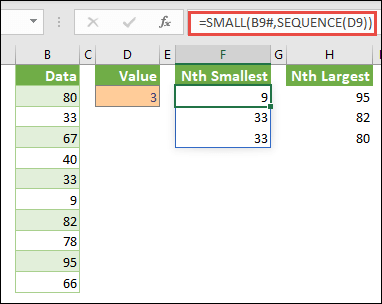
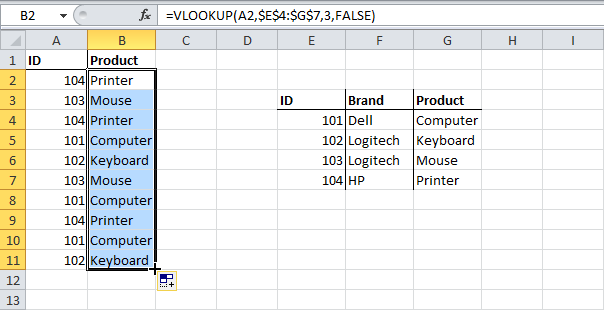 വിശദീകരണം: നമ്മൾ ഒരു ഫംഗ്ഷൻ പകർത്തുമ്പോൾ VPR താഴേക്ക്, സമ്പൂർണ്ണ ലിങ്ക് $E$4:$G$7 മാറ്റമില്ലാതെ തുടരുന്നു, അതേസമയം ആപേക്ഷിക റഫറൻസ് A2 മാറുന്നു A3, A4, A5 ഇത്യാദി.
വിശദീകരണം: നമ്മൾ ഒരു ഫംഗ്ഷൻ പകർത്തുമ്പോൾ VPR താഴേക്ക്, സമ്പൂർണ്ണ ലിങ്ക് $E$4:$G$7 മാറ്റമില്ലാതെ തുടരുന്നു, അതേസമയം ആപേക്ഷിക റഫറൻസ് A2 മാറുന്നു A3, A4, A5 ഇത്യാദി.